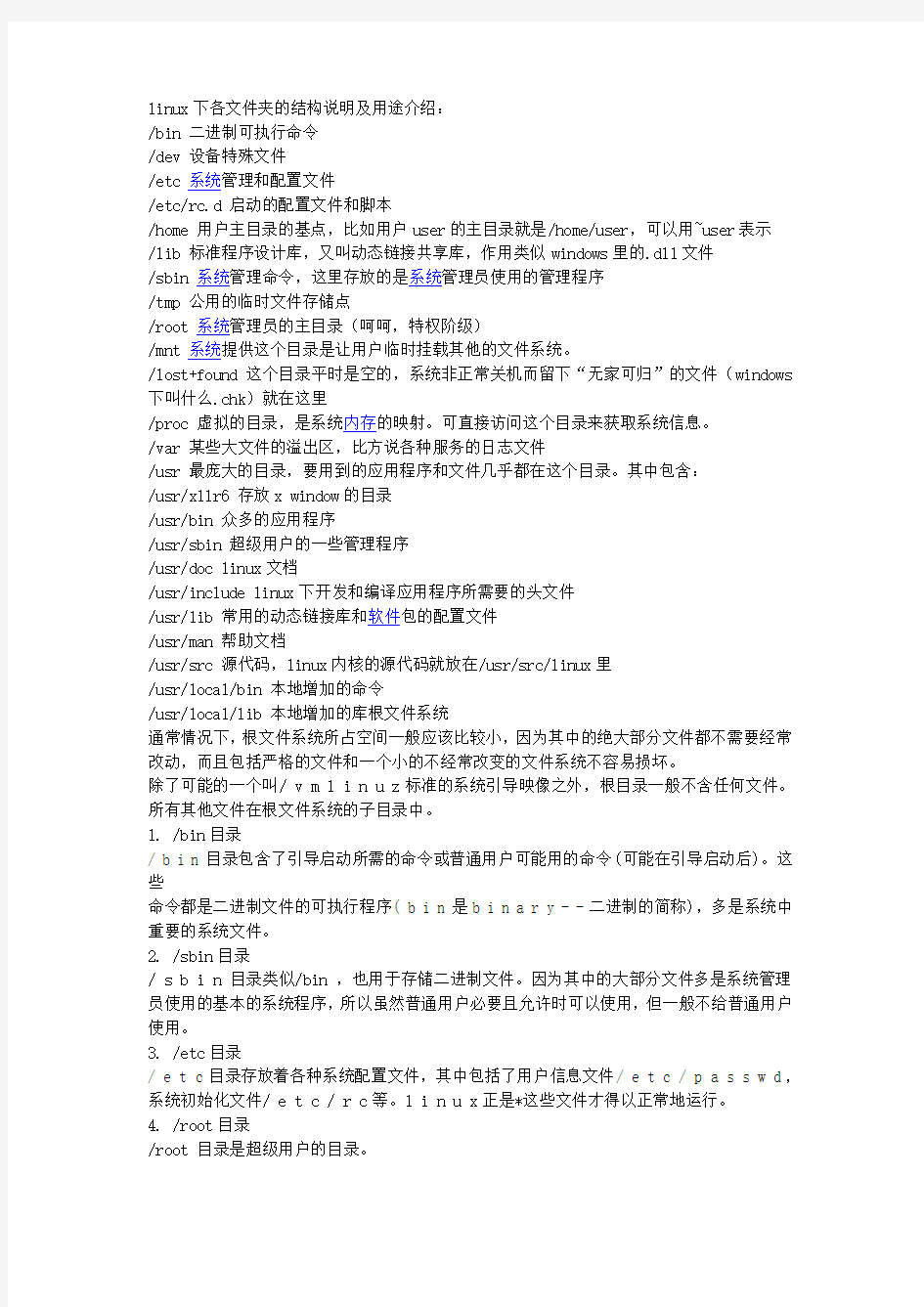
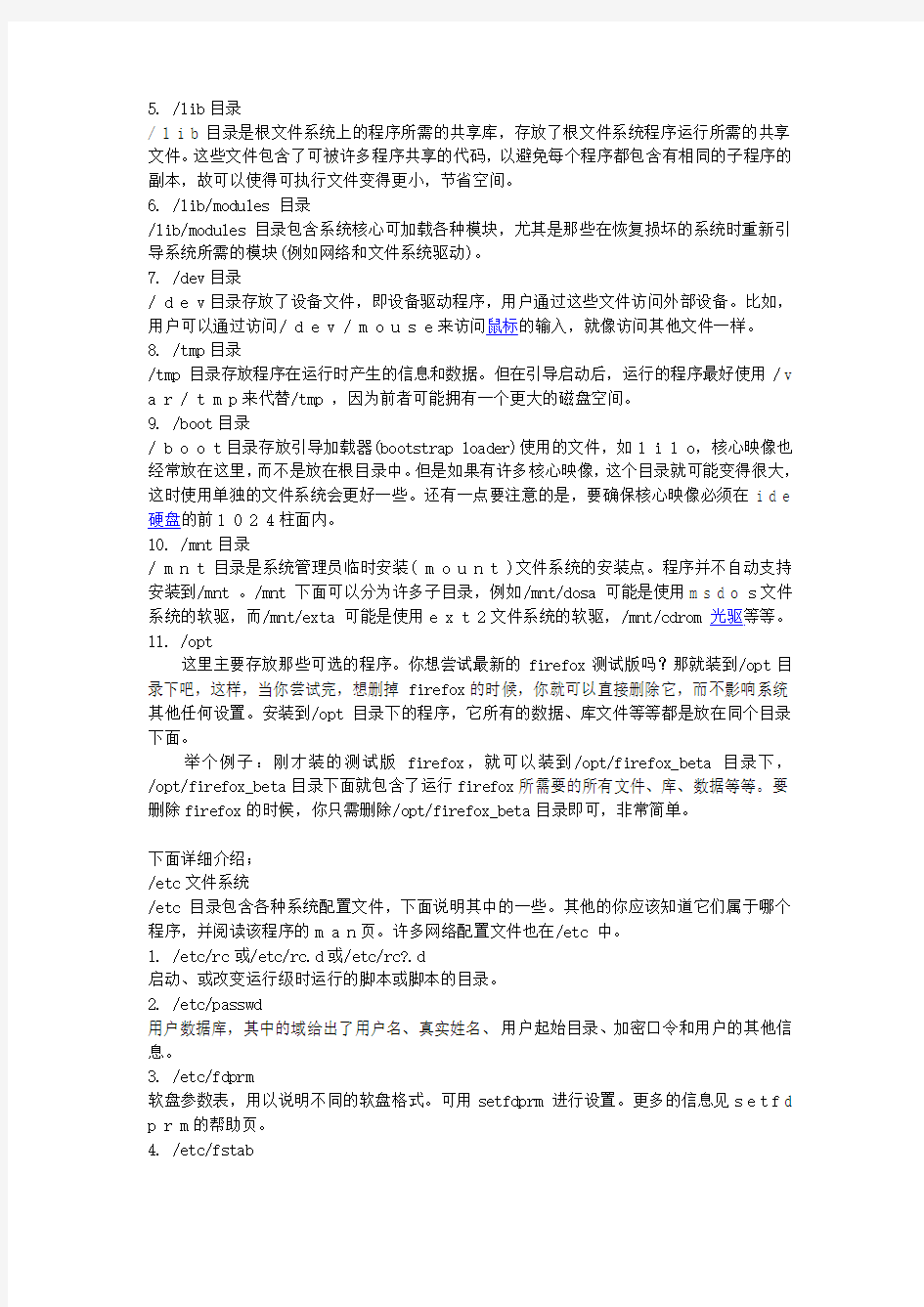
linux下各文件夹的结构说明及用途介绍:
/bin 二进制可执行命令
/dev 设备特殊文件
/etc 系统管理和配置文件
/etc/rc.d 启动的配置文件和脚本
/home 用户主目录的基点,比如用户user的主目录就是/home/user,可以用~user表示
/lib 标准程序设计库,又叫动态链接共享库,作用类似windows里的.dll文件
/sbin 系统管理命令,这里存放的是系统管理员使用的管理程序
/tmp 公用的临时文件存储点
/root 系统管理员的主目录(呵呵,特权阶级)
/mnt 系统提供这个目录是让用户临时挂载其他的文件系统。
/lost+found 这个目录平时是空的,系统非正常关机而留下“无家可归”的文件(windows 下叫什么.chk)就在这里
/proc 虚拟的目录,是系统内存的映射。可直接访问这个目录来获取系统信息。
/var 某些大文件的溢出区,比方说各种服务的日志文件
/usr 最庞大的目录,要用到的应用程序和文件几乎都在这个目录。其中包含:
/usr/x11r6 存放x window的目录
/usr/bin 众多的应用程序
/usr/sbin 超级用户的一些管理程序
/usr/doc linux文档
/usr/include linux下开发和编译应用程序所需要的头文件
/usr/lib 常用的动态链接库和软件包的配置文件
/usr/man 帮助文档
/usr/src 源代码,linux内核的源代码就放在/usr/src/linux里
/usr/local/bin 本地增加的命令
/usr/local/lib 本地增加的库根文件系统
通常情况下,根文件系统所占空间一般应该比较小,因为其中的绝大部分文件都不需要经常改动,而且包括严格的文件和一个小的不经常改变的文件系统不容易损坏。
除了可能的一个叫/ v m l i n u z标准的系统引导映像之外,根目录一般不含任何文件。所有其他文件在根文件系统的子目录中。
1. /bin目录
/ b i n目录包含了引导启动所需的命令或普通用户可能用的命令(可能在引导启动后)。这些
命令都是二进制文件的可执行程序( b i n是b i n a r y - -二进制的简称),多是系统中重要的系统文件。
2. /sbin目录
/ s b i n目录类似/bin ,也用于存储二进制文件。因为其中的大部分文件多是系统管理员使用的基本的系统程序,所以虽然普通用户必要且允许时可以使用,但一般不给普通用户使用。
3. /etc目录
/ e t c目录存放着各种系统配置文件,其中包括了用户信息文件/ e t c / p a s s w d,系统初始化文件/ e t c / r c等。l i n u x正是*这些文件才得以正常地运行。
4. /root目录
/root 目录是超级用户的目录。
5. /lib目录
/ l i b目录是根文件系统上的程序所需的共享库,存放了根文件系统程序运行所需的共享文件。这些文件包含了可被许多程序共享的代码,以避免每个程序都包含有相同的子程序的副本,故可以使得可执行文件变得更小,节省空间。
6. /lib/modules 目录
/lib/modules 目录包含系统核心可加载各种模块,尤其是那些在恢复损坏的系统时重新引导系统所需的模块(例如网络和文件系统驱动)。
7. /dev目录
/ d e v目录存放了设备文件,即设备驱动程序,用户通过这些文件访问外部设备。比如,用户可以通过访问/ d e v / m o u s e来访问鼠标的输入,就像访问其他文件一样。
8. /tmp目录
/tmp 目录存放程序在运行时产生的信息和数据。但在引导启动后,运行的程序最好使用/ v
a r / t m p来代替/tmp ,因为前者可能拥有一个更大的磁盘空间。
9. /boot目录
/ b o o t目录存放引导加载器(bootstrap loader)使用的文件,如l i l o,核心映像也经常放在这里,而不是放在根目录中。但是如果有许多核心映像,这个目录就可能变得很大,这时使用单独的文件系统会更好一些。还有一点要注意的是,要确保核心映像必须在i d e 硬盘的前1 0 2 4柱面内。
10. /mnt目录
/ m n t目录是系统管理员临时安装( m o u n t )文件系统的安装点。程序并不自动支持安装到/mnt 。/mnt 下面可以分为许多子目录,例如/mnt/dosa 可能是使用m s d o s文件系统的软驱,而/mnt/exta 可能是使用e x t 2文件系统的软驱,/mnt/cdrom 光驱等等。
11. /opt
这里主要存放那些可选的程序。你想尝试最新的firefox测试版吗?那就装到/opt目录下吧,这样,当你尝试完,想删掉firefox的时候,你就可以直接删除它,而不影响系统其他任何设置。安装到/opt目录下的程序,它所有的数据、库文件等等都是放在同个目录下面。
举个例子:刚才装的测试版firefox,就可以装到/opt/firefox_beta目录下,/opt/firefox_beta目录下面就包含了运行firefox所需要的所有文件、库、数据等等。要删除firefox的时候,你只需删除/opt/firefox_beta目录即可,非常简单。
下面详细介绍;
/etc文件系统
/etc 目录包含各种系统配置文件,下面说明其中的一些。其他的你应该知道它们属于哪个程序,并阅读该程序的m a n页。许多网络配置文件也在/etc 中。
1. /etc/rc或/etc/rc.d或/etc/rc?.d
启动、或改变运行级时运行的脚本或脚本的目录。
2. /etc/passwd
用户数据库,其中的域给出了用户名、真实姓名、用户起始目录、加密口令和用户的其他信息。
3. /etc/fdprm
软盘参数表,用以说明不同的软盘格式。可用setfdprm 进行设置。更多的信息见s e t f d p r m的帮助页。
4. /etc/fstab
指定启动时需要自动安装的文件系统列表。也包括用swapon -a启用的s w a p区的信息。5. /etc/group
类似/etc/passwd ,但说明的不是用户信息而是组的信息。包括组的各种数据。
6. /etc/inittab
init 的配置文件。
7. /etc/issue
包括用户在登录提示符前的输出信息。通常包括系统的一段短说明或欢迎信息。具体内容由系统管理员确定。
8. /etc/magic
“f i l e”的配置文件。包含不同文件格式的说明,“f i l e”基于它猜测文件类型。9. /etc/motd
m o t d是message of the day的缩写,用户成功登录后自动输出。内容由系统管理员确定。常用于通告信息,如计划关机时间的警告等。
10. /etc/mtab
当前安装的文件系统列表。由脚本( s c r i t p )初始化,并由mount 命令自动更新。当需要一个当前安装的文件系统的列表时使用(例如df 命令)。
11. /etc/shadow
在安装了影子( s h a d o w )口令软件的系统上的影子口令文件。影子口令文件将/ e t c / p a s s w d文件中的加密口令移动到/ e t c / s h a d o w中,而后者只对超级用户( r o o t )可读。这使破译口令更困难,以此增加系统的安全性。
12. /etc/login.defs
l o g i n命令的配置文件。
13. /etc/printcap
类似/etc/termcap ,但针对打印机。语法不同。
14. /etc/profile 、/ e t c / c s h . l o g i n、/etc/csh.cshrc
登录或启动时b o u r n e或c shells执行的文件。这允许系统管理员为所有用户建立全局缺省环境。
15. /etc/securetty
确认安全终端,即哪个终端允许超级用户( r o o t )登录。一般只列出虚拟控制台,这样就不可能(至少很困难)通过调制解调器( m o d e m )或网络闯入系统并得到超级用户特权。16. /etc/shells
列出可以使用的s h e l l。chsh 命令允许用户在本文件指定范围内改变登录的s h e l l。提供一台机器f t p服务的服务进程ftpd 检查用户s h e l l是否列在/etc/shells 文件中,如果不是,将不允许该用户登录。
17. /etc/termcap
终端性能数据库。说明不同的终端用什么“转义序列”控制。写程序时不直接输出转义序列(这样只能工作于特定品牌的终端),而是从/etc/termcap 中查找要做的工作的正确序列。这样,多数的程序可以在多数终端上运行。
/dev文件系统
/dev 目录包括所有设备的设备文件。设备文件用特定的约定命名,这在设备列表中说明。设备文件在安装时由系统产生,以后可以用/dev/makedev 描述。/ d e v / m a k e d e v.local 是系统管理员为本地设备文件(或连接)写的描述文稿(即如一些非标准设备驱动不是标准makedev 的一部分)。下面简要介绍/ d e v下一些常用文件。
1. /dev/console
系统控制台,也就是直接和系统连接的监视器。
2. /dev/hd
i d e硬盘驱动程序接口。如: / d e v / h d a指的是第一个硬盘, h a d 1则是指/ d e v / h d a的第一个分区。如系统中有其他的硬盘,则依次为/ d e v / h d b、/ d e v / h d c、. . . . . .;如有多个分区则依次为h d a 1、h d a 2 . . . . . .
3. /dev/sd
s c s i磁盘驱动程序接口。如有系统有s c s i硬盘,就不会访问/ d e v / h a d,而会访问/ d e v / s d a。
4. /dev/fd
软驱设备驱动程序。如: / d e v / f d 0指系统的第一个软盘,也就是通常所说的a:盘,/ d e v / f d 1指第二个软盘,. . . . . .而/ d e v / f d 1 h 1 4 4 0则表示访问驱动器1中的4 . 5高密盘。
5. /dev/st
s c s i磁带驱动器驱动程序。
6. /dev/tty
提供虚拟控制台支持。如: / d e v / t t y 1指的是系统的第一个虚拟控制台, / d e v / t t y 2则是系统的第二个虚拟控制台。
7. /dev/pty
提供远程登陆伪终端支持。在进行te l n e t登录时就要用到/ d e v / p t y设备。
8. /dev/ttys
计算机串行接口,对于d o s来说就是“ c o m 1”口。
9. /dev/cua
计算机串行接口,与调制解调器一起使用的设备。
10. /dev/null
“黑洞”,所有写入该设备的信息都将消失。例如:当想要将屏幕上的输出信息隐藏起来时,只要将输出信息输入到/ d e v / n u l l中即可。
/usr文件系统
/usr 是个很重要的目录,通常这一文件系统很大,因为所有程序安装在这里。/usr 里的所有文件一般来自l i n u x发行版( d i s t r i b u t i o n );本地安装的程序和其他东西在/usr/local 下,因为这样可以在升级新版系统或新发行版时无须重新安装全部程序。/usr 目录下的许多内容是可选的,但这些功能会使用户使用系统更加有效。/ u s r可容纳许多大型的软件包和它们的配置文件。下面列出一些重要的目录(一些不太重要的目录被省略了)。
1. /usr/x11r6
包含x wi n d o w系统的所有可执行程序、配置文件和支持文件。为简化x的开发和安装,x的文件没有集成到系统中。x wi n d o w系统是一个功能强大的图形环境,提供了大量的图形工具程序。用户如果对microsoft wi n d o w s或m a c h i n t o s h比较熟悉的话,就不会对x wi n d o w系统感到束手无策了。
2. /usr/x386
类似/ u s r / x 11r6 ,但是是专门给x 11 release 5的。
3. /usr/bin
集中了几乎所有用户命令,是系统的软件库。另有些命令在/bin 或/usr/local/bin 中。4. /usr/sbin
包括了根文件系统不必要的系统管理命令,例如多数服务程序。
5. /usr/man、/ u s r / i n f o、/ u s r / d o c
这些目录包含所有手册页、g n u信息文档和各种其他文档文件。每个联机手册的“节”都有两个子目录。例如: / u s r / m a n / m a n 1中包含联机手册第一节的源码(没有格式化的原始文件),/ u s r / m a n / c a t 1包含第一节已格式化的内容。l联机手册分为以下九节:内部命令、系统调用、库函数、设备、文件格式、游戏、宏软件包、系统管理和核心程序。
6. /usr/include
包含了c语言的头文件,这些文件多以. h结尾,用来描述c语言程序中用到的数据结构、子过程和常量。为了保持一致性,这实际上应该放在/usr/lib 下,但习惯上一直沿用了这个名字。
7. /usr/lib
包含了程序或子系统的不变的数据文件,包括一些s i t e - w i d e配置文件。名字l i b来源于库(library); 编程的原始库也存在/usr/lib 里。当编译程序时,程序便会和其中的库进行连接。也有许多程序把配置文件存入其中。
8. /usr/local
本地安装的软件和其他文件放在这里。这与/ u s r很相似。用户可能会在这发现一些比较大的软件包,如t e x、e m a c s等。
/var文件系统
/var 包含系统一般运行时要改变的数据。通常这些数据所在的目录的大小是要经常变化或扩充的。原来/ v a r目录中有些内容是在/ u s r中的,但为了保持/ u s r目录的相对稳定,就把那些需要经常改变的目录放到/ v a r中了。每个系统是特定的,即不通过网络与其他计算机共享。
下面列出一些重要的目录(一些不太重要的目录省略了)。
1. /var/catman
包括了格式化过的帮助( m a n )页。帮助页的源文件一般存在/ u s r / m a n / m a n 中;有些m a n页可能有预格式化的版本,存在/ u s r / m a n / c a t中。而其他的m a n页在第一次看时都需要格式化,格式化完的版本存在/var/man 中,这样其他人再看相同的页时就无须等待格式化了。
(/var/catman 经常被清除,就像清除临时目录一样。)
2. /var/lib
存放系统正常运行时要改变的文件。
3. /var/local
存放/usr/local 中安装的程序的可变数据(即系统管理员安装的程序)。注意,如果必要,即使本地安装的程序也会使用其他/var 目录,例如/var/lock 。
4. /var/lock
锁定文件。许多程序遵循在/var/lock 中产生一个锁定文件的约定,以用来支持他们正在使用某个特定的设备或文件。其他程序注意到这个锁定文件时,就不会再使用这个设备或文件。
5. /var/log
各种程序的日志( l o g )文件,尤其是login (/var/log/wtmp log纪录所有到系统的登录和注销) 和syslog (/var/log/messages 纪录存储所有核心和系统程序信息)。/var/log 里的文件经常不确定地增长,应该定期清除。
6. /var/run
保存在下一次系统引导前有效的关于系统的信息文件。例如, /var/run/utmp 包含当前登录的用户的信息。
7. /var/spool
放置“假脱机( s p o o l )”程序的目录,如m a i l、n e w s、打印队列和其他队列工作的目录。每个不同的s p o o l在/var/spool 下有自己的子目录,例如,用户的邮箱就存放在/var/spool/mail 中。
8. /var/tmp
比/tmp 允许更大的或需要存在较长时间的临时文件。注意系统管理员可能不允许/var/tmp 有很旧的文件。
/proc文件系统
/proc 文件系统是一个伪的文件系统,就是说它是一个实际上不存在的目录,因而这是一个非常特殊的目录。它并不存在于某个磁盘上,而是由核心在内存中产生。这个目录用于提供关于系统的信息。下面说明一些最重要的文件和目录(/proc 文件系统在proc man页中有更详细的说明)。
1. /proc/x
关于进程x的信息目录,这一x是这一进程的标识号。每个进程在/proc 下有一个名为自己进程号的目录。
2. /proc/cpu info
存放处理器( c p u )的信息,如c p u的类型、制造商、型号和性能等。
3. /proc/devices
当前运行的核心配置的设备驱动的列表。
4. /proc/dma
显示当前使用的d m a通道。
5. /proc/filesystems
核心配置的文件系统信息。
6. /proc/interrupts
显示被占用的中断信息和占用者的信息,以及被占用的数量。
7. /proc/ioports
当前使用的i / o端口。
8. /proc/kcore
系统物理内存映像。与物理内存大小完全一样,然而实际上没有占用这么多内存;它仅仅是在程序访问它时才被创建。(注意:除非你把它拷贝到什么地方,否则/proc 下没有任何东西占用任何磁盘空间。)
9. /proc/kmsg
核心输出的消息。也会被送到s y s l o g。
10. /proc/ksyms
核心符号表。
11. /proc/loadavg
系统“平均负载”; 3个没有意义的指示器指出系统当前的工作量。
12. /proc/meminfo
各种存储器使用信息,包括物理内存和交换分区( s w a p )。
13. /proc/modules
存放当前加载了哪些核心模块信息。
14. /proc/net
网络协议状态信息。
15. /proc/self
存放到查看/proc 的程序的进程目录的符号连接。当2个进程查看/proc 时,这将会是不同的连接。这主要便于程序得到它自己的进程目录。
16. /proc/stat
系统的不同状态,例如,系统启动后页面发生错误的次数。
17. /proc/uptime
系统启动的时间长度。
18. /proc/version
核心版本。
系统
# uname -a # 查看内核/操作系统/CPU信息
# head -n 1 /etc/issue # 查看操作系统版本
# cat /proc/cpuinfo # 查看CPU信息
# hostname # 查看计算机名
# lspci -tv # 列出所有PCI设备
# lsusb -tv # 列出所有USB设备
# lsmod # 列出加载的内核模块
# env # 查看环境变量
资源
w
# free -m # 查看内存使用量和交换区使用量
# df -h # 查看各分区使用情况
# du -sh <目录名> # 查看指定目录的大小
# grep MemTotal /proc/meminfo # 查看内存总量
# grep MemFree /proc/meminfo # 查看空闲内存量
# uptime # 查看系统运行时间、用户数、负载
# cat /proc/loadavg # 查看系统负载磁盘和分区
# mount | column -t # 查看挂接的分区状态
# fdisk -l # 查看所有分区
# swapon -s # 查看所有交换分区
# hdparm -i /dev/hda # 查看磁盘参数(仅适用于IDE设备)
# dmesg | grep IDE # 查看启动时IDE设备检测状况网络
# ifconfig # 查看所有网络接口的属性
# iptables -L # 查看防火墙设置
# route -n # 查看路由表
# netstat -lntp # 查看所有监听端口
# netstat -antp # 查看所有已经建立的连接
# netstat -s # 查看网络统计信息进程
# ps -ef # 查看所有进程
# top # 实时显示进程状态用户
# w # 查看活动用户
# id <用户名> # 查看指定用户信息
# last # 查看用户登录日志
# cut -d: -f1 /etc/passwd # 查看系统所有用户
# cut -d: -f1 /etc/group # 查看系统所有组
# crontab -l # 查看当前用户的计划任务服务
# chkconfig --list # 列出所有系统服务
# chkconfig --list | grep on # 列出所有启动的系统服务程序
# rpm -qa # 查看所有安装的软件包
==========================
chkconfig --level 345 httpd off
=============
Linux使用技巧15则
更新时间:2009-7-15 13:58:45 浏览次数:113 西安电脑信息网 https://www.doczj.com/doc/761840724.html,/ --------------------------------------------------------------------------------
1.使用虚拟控制台
登录后按Alt F2键这时又能够看到"login:"提示符,这个就是第二个虚拟控制台。一般新安装的Linux有四个虚拟控制台,能够用Alt F1~Alt F4来访问。虚拟控制台最有用的
时候是当一个程式出错锁住输入时能够转换到其他虚拟控制台登录进入后杀掉这个出错的进程。
2.拷贝和粘贴
字符界面:不管是Slackware还是RedHat,安装后每次启动时都会自动运行一个叫gpm 的程式,该程式运行后就能够用鼠标来拷贝和粘贴了。具体做法是按住鼠标左键拖动使要
拷贝的地方反白,这时反白的区域已被拷贝,再按鼠标右键拷贝的内容就会被粘贴在光标所在位置了。 ..
X-Window下:拷贝的操作和字符界面下相同,三键鼠标的话按中按粘贴,两键鼠标的话同时按左右键粘贴(须在配置XF86时在鼠标的配置里选择Emulate 3 Button)。
3.快速进入某些目录
键入cd~可进入用户的home目录。
键入cd-可进入上一个进入的目录。
4.软驱的使用
假如是Linux的ext2文档系统用如下命令:#mount -t ext2 /dev/fd0 /mnt
dos格式的软盘则用命令:#mount -t msdos /dev/fd0 /mnt
然后就能够在/mnt里访问软盘的内容了,注意在取出软盘之前要先卸掉软盘上的文档系统,#umount /mnt,否则会导致信息丢失。在软盘上建立文档系统可用如下命令:
#mke2fs /dev/fd0 1440
5.RedHat下显示彩色目录列表
打开/etc/bashrc,加入如下一行:alias ls="ls --color"
下次启动bash时就能够像在Slackware里那样显示彩色的目录列表了,其中颜色的含义如下:
蓝色-->目录
绿色-->可执行文档
红色-->压缩文档
浅蓝色-->链接文档
灰色-->其他文档
6.显示文档的类型
用命令file能够使您知道某个文档究竟是ELF格式的可执行文档,还是shell script 文档或是其他的什么格式成功的人生,需要自己去经营,别再说了,莫再等了,现在就为
自己的人生做好规划,为人生点亮一盏明灯,赢在人生起跑点上。
例如:#file startx
7.命令文档的路径
当您键入一些命令如find,shutdown,mount,startx时是否想过要知道这些文档究竟放在哪个目录里?用命令whereis能够实现,如#whereis startx
8.查找文档
find 命令要加一些参数才能查到文档,如:#find /usr -name XF86Setup -print 在/usr里查找文档XF86Setup。
9.删除无用的core文档
程式运行出后有时候会产生一个名为core的文档,这个文档一般很大而且没什么用,能够删除掉以释放空间。
10.一次解开.tar.gz文档
解开.tar.gz文档一般要先用gunzip解压再用tar解包,在Linux下能够一次完成,如:#tar zxpvf sample.tar.gz
11.显示win95分区里的长文档名
假如您发现win95分区里的长文档命不能显示,能够重新用vfat方式来mount。对于启动时就mount的分区能够修改文档/etc/fstab,将里面的msdos字样改为vfat。假如无法用
vfat mount,则要重新编译一下核心, 加入对vfat的支持。
12.Linux里的Norton Commander
在提示符下键入命令mc后您就会看到一个和Norton Commander很相似的界面,实际上功能也很相似甚至更强大,比如能够直接对.tar.gz压缩包里的文档进行操作(有点像
ZipMagic)。版权申明:本站文章均来自网络,本站所有转载文章言论不代表本站观点
13.启动后直接进入X
编辑/etc/inittab文档,把id:3:initdefautl改为id:4:initdefautl。但是搜索路径可能会有些问题,关机时您得直接进入/sbin里去执行shutdown。
14.后台运行X程式
执行一个X程式时别忘了在后面加一个&号,如#netscape &否则的话在您推出执行的程式之前再无法在那个终端窗口里输入命令了。
15.强行退出X
有时候在X里由于程式出错鼠标键盘都不起作用,这时候不用着急,因为在Linux下几乎不会像在Win95里那样恶性死机,您只须键入Ctrl Alt BackSpace键就能够回到字符界面
下了。
================
学习linux的建议
更新时间:2009-7-15 12:15:44 浏览次数:113 西安电脑信息网 https://www.doczj.com/doc/761840724.html,/ --------------------------------------------------------------------------------
一、从基础开始
常常有些朋友在Linux论坛问一些问题,不过,其中大多数的问题都是很基的。例如:为什么我使用一个命令的时候,系统告诉我找不到该目录,我要如何限制使用者的权限等
问题,这些问题其实都不是很难的,只要了解了Linux的基础之后,应该就可以很轻易的解决掉这方面的问题。而有些朋友们常常一接触Linux就是希望构架网站,根本没有想到要
先了解一下Linux的基础。这是相当困难的。
二、Linux命令是必须学习
虽然Linux桌面应用发展很快,但是命令在Linux中依然有很强的生命力。Linux是一个命令行组成的操作系统,精髓在命令行,无论图形界面发展到什么水平这个原理是不会变
的,Linux命令有许多强大的功能:从简单的磁盘操作、文件存取、到进行复杂的多媒体图象和流媒体文件的制作。举一个例子:Linux的常用命令find,察看man文档,初学者一定会
觉得太复杂而不原意用,但是你一旦学会就爱不释手.它的功能实在太强了,在配合exec参数或者通过管道重定向到xargs命令和grep命令,可以完成非常复杂的操作,如果同样的操作
用图形界面的工具来完成,恐怕要多花十几陪的时间。
不同版本的Linux命令数量不一样,这里笔者把它们中比较重要的和使用频率最多的命令,按照它们在系统中的作用分成几个部分介绍给大家,通过这些基础命令的学习我们可
以进一步理解Linux系统:
安装和登录命令:login、shutdown、halt、reboot、mount、umount、chsh
文件处理命令:file、mkdir、grep、dd、find、mv、ls、diff、cat、ln
系统管理相关命令:df、top、free、quota、at、lp、adduser、groupaddkill、crontab、
tar、unzip、gunzip、last
网络操作命令:ifconfig、ip、ping、netstat、telnet、ftp、route、rloginrcp、finger、mail、nslookup
系统安全相关命令:passwd、su、umask、chgrp、chmod、chown、chattr、sudo、pswho
三、选择一本好的工具书
工具书对于学习者而言是相当重要的。一本错误观念的工具书却会让新手整个误入歧途。目前国内关于Linux的书籍有很多不过精品的不多。
四、选择一个适合你的Linux发行版本
目前全球有超过一百多个Linux发行版本,在国内也能找到十几个常见版本。如何选择请根据你的需求和能力,RedhatLinux和DebianLinux是网络管理员的理想选择。对于英语
不是很好的读者红旗 Linux、中标Linux这些中文版本比较适合。现在一些Linux网站有一些Linux版本的免费下载,这里要说的是并不适合Linux初学者。
五、养成在命令行下工作
一定要养成在命令行下工作的习惯,要知道X-window只是运行在命令行模式下的一个应用程序。在命令行下学习虽然一开始进度较慢,但是熟悉后,您未来的学习之路将是以
指数增加的方式增长的。从网管员来说,命令行实际上就是规则,它总是有效的,同时也是灵活的。即使是通过一条缓慢的调制解调器线路,它也能操纵几千公里以外的远程系统
。
六、选择一个适合你的Linux社区
随着Linux应用的扩展,出现了不少Linux社区。有一些非常优秀的社区往往是Linux 高手的舞台,如果在探讨高级技巧的论坛张贴非常初级的问题经常会没有结果。建议选择一
些适于初学者的Linux社区。
七、勤于实践
要增加自己Linux的技能,只有通过实践来实现了。所以,赶快找一部计算机,赶快安装一个Linux发行版本,然后进入精彩的Linux世界,相信对于你自己的Linux能力必然大
有斩获。对Linux命令熟悉后,你可以开始搭建一个小的Linux网络,这是最好的实践方法。Linux是网络的代名词,Linux网络服务功能非常强大,不论是邮件服务器、Web服务器、
DNS服务器等都非常完善。当然你不需搭建所有服务,可以慢慢来。自己多动手,不要非等着别人帮你解决问题。
八、如何得到联机帮助
和私有操作系统不同,各个Linux的发行版本的技术支持时间都较短,这对于Linux 初学者是往往不够的。其实当你安装了一个完整的Linux系统后其中已经包含了一个强大的帮
助,只是可能你还没有发现和使用它们的技巧。
1.主流Linux发行版都自带非常详细的文档(包括手册页和FAQ),从系统安装到系统安全,针对不同层次的人的详尽文档,仔细阅读文档后40%问题都可在此解决。
2.查阅经典工具书和Howto,特别是Howto是全球数以万计的Linux、Unix的经验总结非常有参考价值通常40%的问题同样可以解决。
九、在Linux论坛获取帮助
如果上面的措施没有解决问题,此时你就需要Linux社区的帮助了。 Linux的使用者一般都是专业人士,他们有着很好的电脑背景且愿意协助他人,Linux高手更具有鼓励新手
的文化精神。如何在Linux社区获得帮助,需要说明的是你要有周全的思考,准备好你的问题,不要草率的发问,否则只会得到到草率的回答或者根本得不到任何答案。越表现出在
寻求帮助前为解决问题付出的努力,你越能得到实质性的帮助。最好先搜寻一下论坛是否有您需要的文章。这样可以获得事半功倍的效果。
下面笔者在论坛看到的一个好问题:“安装红旗4.0后,系统紫光输入法自带的双拼方案和我的习惯不一样,如何自定义双拼方案解决?谢谢?”这个问题很简练,笔者五分钟
后就给出了解决方法:“首先备份原文件到其他目录,然后删掉/usr/local/unispim/unispimsp.ksc,编辑 /usr/local/unispim/unispimsp.ini,最后重启动计算机,生成新的
unispimsp.ksc。”另外得到回复后如果问题解决,向帮助过你的人发个说明,让他们知道问题是怎样解决的,这种补充有助于他人在邮件列表/新闻组/论坛中搜索对你有过帮助的
完整解决方案,这可能对他们也很有用。
下面看看一个让人无法回答的问题:“救命各位高手,向你们请教一些问题:如何在Linux下配制HTTP、FTP、Samba、DNS、DHCP、Sendmail服务器,谢谢”这样的问题我想即
使Linux高手也很难快速准确精练的回答你。
你需要提供精确有效的信息。这并不是要求你简单的把成吨的出错代码或者数据完全转储摘录到你的提问中。如果你有庞大而复杂的测试条件,尽量把它剪裁得越小越好。可
能你会遇到这种情况,对于一个问题会出现不同内容回答,这时你需要通过实践来验证。另外把这个问题放在其他Linux社区请求帮助也是一种选择。如果得不到答案,请不要以为
我们觉得无法帮助你。有时只是看到你问题的人不知道答案罢了。这时换一个社区是不错的选择。
另外发问的时候一定要注意到某些礼节。因为Linux社区是一个松散的组织、也不承担回复每个帖子的义务。它不是技术支持。
十、用Unix思维学习Linux
Linux是参照Unix思想设计的,理解掌握Linux必须按照Unix思维来进行。思想性的转变比暂时性的技术提高更有用,因为他能帮助你加快学习速度。
十一、学习专业英文
如果你想深入学习Linux,看不懂因为文档实在是太难了。写的最好的、最全面的文档都是英语写的,最先发布的技术信息也都是用英语写的。即便是非英语国家的人发布技术文
档,也都首先翻译成英语在国际学术杂志和网络上发表。安装一个新的软件时先看README,再看INSTALL然后看FAQ,最后才动手安装,这样遇到问题就知道为什么。如果说明文档不看,
结果出了问题再去论坛来找答案反而浪费时间。
==================
Linux 入门常用命令
更新时间:2009-7-15 12:09:48 浏览次数:113 西安电脑信息网 https://www.doczj.com/doc/761840724.html,/ --------------------------------------------------------------------------------
1.Linux进入与退出系统
进入Linux系统:
必须要输入用户的账号,在系统安装过程中可以创建以下两种帐号:
1.root--超级用户帐号(系统管理员),使用这个帐号可以在系统中做任何事情。
2.普通用户--这个帐号供普通用户使用,可以进行有限的操作。
一般的Linux使用者均为普通用户,而系统管理员一般使用超级用户帐号完成一些系统管理的工作。如果只需要完成一些由普通帐号就能完成的任务,建议不要使用超级用户帐
号,以免无意中破坏系统。影响系统的正常运行。
用户登录分两步:第一步,输入用户的登录名,系统根据该登录名识别用户;第二步,输入用户的口令,该口令是用户自己设置的一个字符串,对其他用户是保密的,是在登
录时系统用来辨别真假用户的关键字。
当用户正确地输入用户名和口令后,就能合法地进入系统。屏幕显示:
[root@loclhost /root] #
这时就可以对系统做各种操作了。注意超级用户的提示符是“#”,其他用户的提示符是“$”。
修改口令
为了更好的保护用户帐号的安全,Linux允许用户随时修改自己的口令,修改口令的命令是passwd,它将提示用户输入旧口令和新口令,之后还要求用户再次确认新口令,以避
免用户无意中按错键。如果用户忘记了口令,可以向系统管理员申请为自己重新设置一个。
虚拟控制台
Linux是一个真正的多用户操作系统,它可以同时接受多个用户登录。Linux还允许一个用户进行多次登录,这是因为Linux和UNIX一样,提供了虚拟控制台的访问方式,允许用户在同一时间从控制台进行多次登录。虚拟控制台的选择可以通过按下Alt键和一个功能键来实现,通常使用F1-F6例如,用户登录后,按一下Alt-F2键,用户又可以看到"login:" 提示符,说明用户看到了第二个虚拟控制台。然后只需按Alt-F1键,就可以回到第一个虚拟控制台。一个新安装的Linux系统默认允许用户使用Alt-F1到Alt-F6键来访问前六个虚
拟控制台。虚拟控制台可使用户同时在多个控制台上工作,真正体现Linux系统多用户的特性。用户可以在某一虚拟控制台上进行的工作尚未结束时,切换到另一虚拟控制台开始另一项工作。
退出系统
不论是超级用户,还是普通用户,需要退出系统时,在shell提示符下,键入exit命令即可。
Linux文件的复制、删除和移动命令
cp命令
该命令的功能是将给出的文件或目录拷贝到另一文件或目录中,同MSDOS下的copy命令一样,功能十分强大。
语法: cp [选项] 源文件或目录目标文件或目录
说明:该命令把指定的源文件复制到目标文件或把多个源文件复制到目标目录中。
该命令的各选项含义如下:
- a 该选项通常在拷贝目录时使用。它保留链接、文件属性,并递归地拷贝目录,其作用等于dpR选项的组合。
- d 拷贝时保留链接。
- f 删除已经存在的目标文件而不提示。
- i 和f选项相反,在覆盖目标文件之前将给出提示要求用户确认。回答y时目标文件将被覆盖,是交互式拷贝。
- p 此时cp除复制源文件的内容外,还将把其修改时间和访问权限也复制到新文件中。
- r 若给出的源文件是一目录文件,此时cp将递归复制该目录下所有的子目录和文件。此时目标文件必须为一个目录名。
- l 不作拷贝,只是链接文件。
需要说明的是,为防止用户在不经意的情况下用cp命令破坏另一个文件,如用户指定的目标文件名已存在,用cp命令拷贝文件后,这个文件就会被新源文件覆盖,因此,建议
用户在使用cp命令拷贝文件时,最好使用i选项。
mv命令
用户可以使用mv命令来为文件或目录改名或将文件由一个目录移入另一个目录中。该命令如同MSDOS下的ren和move的组合。
语法:mv [选项] 源文件或目录目标文件或目录
说明:视mv命令中第二个参数类型的不同(是目标文件还是目标目录),mv命令将文件重命名或将其移至一个新的目录中。当第二个参数类型是文件时,mv命令完成文件重命名,
此时,源文件只能有一个(也可以是源目录名),它将所给的源文件或目录重命名为给定的目标文件名。当第二个参数是已存在的目录名称时,源文件或目录参数可以有多个,mv
命令将各参数指定的源文件均移至目标目录中。在跨文件系统移动文件时,mv先拷贝,再将原有文件删除,而链至该文件的链接也将丢失。
命令中各选项的含义为:
- I 交互方式操作。如果mv操作将导致对已存在的目标文件的覆盖,此时系统询问是否重写,要求用户回答y或n,这样可以避免误覆盖文件。
- f 禁止交互操作。在mv操作要覆盖某已有的目标文件时不给任何指示,指定此选项后,i 选项将不再起作用。
如果所给目标文件(不是目录)已存在,此时该文件的内容将被新文件覆盖。为防止用户用
mv命令破坏另一个文件,使用mv命令移动文件时,最好使用i选项。
rm命令
用户可以用rm命令删除不需要的文件。该命令的功能为删除一个目录中的一个或多个文件或目录,它也可以将某个目录及其下的所有文件及子目录均删除。对于链接文件,只是断开了链接,原文件保持不变。
rm命令的一般形式为:
rm [选项] 文件…
如果没有使用- r选项,则rm不会删除目录。
该命令的各选项含义如下:
- f 忽略不存在的文件,从不给出提示。
- r 指示rm将参数中列出的全部目录和子目录均递归地删除。
- i 进行交互式删除。
使用rm命令要小心。因为一旦文件被删除,它是不能被恢复的。了防止这种情况的发生,可以使用i选项来逐个确认要删除的文件。如果用户输入y,文件将被删除。如果输入任何
其他东西,文件则不会删除。
Linux目录的创建与删除命令
mkdir命令
功能:创建一个目录(类似MSDOS下的md命令)。
语法:mkdir [选项] dir-name
说明:该命令创建由dir-name命名的目录。要求创建目录的用户在当前目录中(dir-name 的父目录中)具有写权限,并且dirname不能是当前目录中已有的目录或文件名称。
命令中各选项的含义为:
- m 对新建目录设置存取权限。也可以用chmod命令设置。
- p 可以是一个路径名称。此时若路径中的某些目录尚不存在,加上此选项后,系统将自
动建立好那些尚不存在的目录,即一次可以建立多个目录。
rmdir 命令
功能:删除空目录。
语法:rmdir [选项] dir-name
说明:dir-name表示目录名。该命令从一个目录中删除一个或多个子目录项。需要特别注意的是,一个目录被删除之前必须是空的。rm - r dir命令可代替 rmdir,但是有危险性
。删除某目录时也必须具有对父目录的写权限。
命令中各选项的含义为:
- p 递归删除目录dirname,当子目录删除后其父目录为空时,也一同被删除。如果整个路径被删除或者由于某种原因保留部分路径,则系统在标准输出上显示相应的信息。
cd 命令
功能:改变工作目录。
语法:cd [directory]
说明:该命令将当前目录改变至directory所指定的目录。若没有指定directory,则回到用户的主目录。为了改变到指定目录,用户必须拥有对指定目录的执行和读权限。
该命令可以使用通配符(通配符含义请参见第十章)。
pwd 命令
在Linux层次目录结构中,用户可以在被授权的任意目录下利用mkdir命令创建新目录,也可以利用cd命令从一个目录转换到另一个目录。然而,没有提示符来告知用户目前处于哪
一个目录中。要想知道当前所处的目录,可以使用pwd命令,该命令显示整个路径名。
语法:pwd
说明:此命令显示出当前工作目录的绝对路径。
ls 命令
ls是英文单词list的简写,其功能为列出目录的内容。这是用户最常用的一个命令之一,因为用户需要不时地查看某个目录的内容。该命令类似于DOS下的dir命令。
语法:ls [选项] [目录或是文件]
对于每个目录,该命令将列出其中的所有子目录与文件。对于每个文件,ls将输出其文件名以及所要求的其他信息。默认情况下,输出条目按字母顺序排序。当未给出目录名或是
文件名时,就显示当前目录的信息。
命令中各选项的含义如下:
- a 显示指定目录下所有子目录与文件,包括隐藏文件。
- A 显示指定目录下所有子目录与文件,包括隐藏文件。但不列出“.”和“..”。
- b 对文件名中的不可显示字符用八进制逃逸字符显示。
- c 按文件的修改时间排序。
- C 分成多列显示各项。
- d 如果参数是目录,只显示其名称而不显示其下的各文件。往往与l选项一起使用,以得到目录的详细信息。
- f 不排序。该选项将使lts选项失效,并使aU选项有效。
- F 在目录名后面标记“/”,可执行文件后面标记“*”,符号链接后面标记“@”,管道(或FIFO)后面标记“|”,socket文件后面标记“=”。
- i 在输出的第一列显示文件的i节点号。
- l 以长格式来显示文件的详细信息。这个选项最常用。
每行列出的信息依次是:文件类型与权限链接数文件属主文件属组文件大小建立或最近修改的时间名字
对于符号链接文件,显示的文件名之后有“—〉”和引用文件路径名。
对于设备文件,其“文件大小”字段显示主、次设备号,而不是文件大小。
目录中的总块数显示在长格式列表的开头,其中包含间接块。
- L 若指定的名称为一个符号链接文件,则显示链接所指向的文件。
- m 输出按字符流格式,文件跨页显示,以逗号分开。
- n 输出格式与l选项相同,只不过在输出中文件属主和属组是用相应的UID号和 GID号来表示,而不是实际的名称。
- o 与l选项相同,只是不显示拥有者信息。
- p 在目录后面加一个“/”。
- q 将文件名中的不可显示字符用“?”代替。
- r 按字母逆序或最早优先的顺序显示输出结果。
- R 递归式地显示指定目录的各个子目录中的文件。
- s 给出每个目录项所用的块数,包括间接块。
- t 显示时按修改时间(最近优先)而不是按名字排序。若文件修改时间相同,则按字典顺序。修改时间取决于是否使用了c或u选顶。缺省的时间标记是最后一次修改时间。
- u 显示时按文件上次存取的时间(最近优先)而不是按名字排序。即将-t的时间标记修改为最后一次访问的时间。
- x 按行显示出各排序项的信息。
用ls - l命令显示的信息中,开头是由10个字符构成的字符串,其中第一个字符表示文件类型,它可以是下述类型之一:
- 普通文件
d 目录
l 符号链接
b 块设备文件
c 字符设备文件
Linux目录结构简介及常用命令 Linux,免费开源,多用户多任务系统。基于Linux有多个版本的衍生。RedHat、Ubuntu、Debian (一)初学Linux,首先需要弄清Linux 标准目录结构 / ?root --- 启动Linux时使用的一些核心文件。如操作系统内核、引导程序Grub等。 ?home --- 存储普通用户的个人文件 ?ftp --- 用户所有服务 ?httpd ?samba ?user1 ?user2 ?bin --- 系统启动时需要的执行文件(二进制) ?sbin --- 可执行程序的目录,但大多存放涉及系统管理的命令。只有root权限才能执行 ?proc --- 虚拟,存在linux内核镜像;保存所有内核参数以及系统配置信息? 1 --- 进程编号 ?usr --- 用户目录,存放用户级的文件 ?bin --- 几乎所有用户所用命令,另外存在与/bin,/usr/local/bin ?sbin --- 系统管理员命令,与用户相关,例如,大部分服务器程序
?include --- 存放C/C++头文件的目录 ?lib --- 固定的程序数据 ?local --- 本地安装软件保存位置 ?man --- 手工生成的目录 ?info --- 信息文档 ?doc --- 不同包文档信息 ?tmp ?X11R6 --- 该目录用于保存运行X-Window所需的所有文件。该目录中还包含用于运行GUI要的配置文件和二进制文件。 ?X386 --- 功能同X11R6,X11 发行版5 的系统文件 ?boot --- 引导加载器所需文件,系统所需图片保存于此 ?lib --- 根文件系统目录下程序和核心模块的公共库 ?modules --- 可加载模块,系统崩溃后重启所需模块 ?dev --- 设备文件目录 ?etc --- 配置文件 ?skel --- home目录建立,该目录初始化 ?sysconfig --- 网络,时间,键盘等配置目录 ?var ?file ?lib --- 该目录下的文件在系统运行时,会改变 ?local --- 安装在/usr/local的程序数据,变化的 ?lock --- 文件使用特定外设或文件,为其上锁,其他文件暂时不能访问 ?log --- 记录日志 ?run --- 系统运行合法信息 ?spool --- 打印机、邮件、代理服务器等假脱机目录 ?tmp ?catman --- 缓存目录 ?mnt --- 临时用于挂载文件系统的地方。一般情况下这个目录是空的,而在我们将要挂载分区时在这个目录下建立目录,再将我们将要访问的设备挂载在这个目录上,这样我们就可访问文件了。 ?tmp --- 临时文件目录,系统启动后的临时文件存放在/var/tmp ?lost+found --- 在文件系统修复时恢复的文件 /:根目录,一般根目录下只存放目录,不要存放文件,/etc、/bin、/dev、/lib、/sbin 应该和根目录放置在一个分区中 /bin:/usr/bin:可执行二进制文件的目录,如常用的命令ls、tar、mv、cat等。 /boot:放置linux系统启动时用到的一些文件。/boot/vmlinuz为linux的内核文件,以及/boot/gurb。建议单独分区,分区大小100M即可 /dev:存放linux系统下的设备文件,访问该目录下某个文件,相当于访问某个设备,常用的是挂载光驱mount /dev/cdrom /mnt。
GCC 支持了许多不同的语言,包括C、C++、Ada、Fortran、Objective C,Perl、Python 和Ruby,甚至还有Java。 Linux 内核和许多其他自由软件以及开放源码应用程序都是用 C 语言编写并使用GCC 编译的。 编译C++程序: -c 只编译不连接 g++ file1 -c -o file1.o g++ file2 -c -o file2.o g++ file1.o file.o -o exec g++ -c a.cpp 编译 g++ -o a a.o 生成可执行文件 也可以g++ -o a a.cpp直接生成可执行文件。 1. 编译单个源文件 为了进行测试,你可以创建“Hello World”程序: #include
# ./hello Hello wordl! 在默认情况下产生的可执行程序名为a.out,但你通常可以通过gcc 的“-o”选项来指定自己的可执行程序名称。 2. 编译多个源文件 源文件message.c包含一个简单的消息打印函数: #include
目录 一:Makefile基本规则 1.1示例 1.2 隐式规则 1.3 伪目标 1.4 搜索源文件 二:变量 2.1使用变量定义变量值 2.2追加变量 三:条件判断 四:函数
Linux下Makefile总结 ——一步 MakeFile可以看做是一种简单的编程语言,其诞生的本质目的是实现自动化编译。 以Linux下gcc-c编译器为例,编译一个c语言程序需要经过以下几个步骤: 1.将c语言源程序预处理,生成.i文件; 2.预处理后的.i语言编译成汇编语言,生成.s文件; 3.汇编语言经过汇编,生成目标文件.o文件; 4.将各个模块的.o文件链接起来,生成一个可执行程序文件。 我们知道,在Visual C++6.0中,可以新建一个工程,在一个工程当中能够包含若干个c语言文件,则编译的时候直接编译整个工程便可。Linux下无法为多个c语言文件新建工程,但可以通过MakeFile实现它们的整合编译。 如上gcc-c编译步骤,如果使用Makefile则过程为: .C文件——>.o文件——>可执行文件 当然,Makefile中也加入了自己的设置变量方法与集成了一些函数,能够更有效地方便用户使用。 /**************************分隔符********************************/
一:Makefile基本规则 1.1示例 target ... : prerequisites ... command ... ... target也就是一个目标文件,可以是Object File,也可以是执行文件。prerequisites就是,要生成那个target所需要的文件或是目标。command也就是make需要执行的命令。(任意的Shell命令) 为了方便理解,我们来看一个示例: /*Makefile示例*/ edit : main.o kbd.o command.o display.o / insert.o search.o files.o utils.o gcc -o edit main.o kbd.o command.o display.o / insert.o search.o files.o utils.o main.o : main.c defs.h #生成main.o gcc -c main.c
linux下的文件结构,看看每个文件夹都 是干吗用的 /bin二进制可执行命令 /dev设备特殊文件 /etc系统管理和配置文件 /etc/rc.d启动的配置文件和脚本 /home用户主目录的基点,比如用户user的主目录就是/home/user,可以用~user表示 /lib标准程序设计库,又叫动态链接共享库,作用类似windows里的.dll文件/sbin系统管理命令,这里存放的是系统管理员使用的管理程序 /tmp公用的临时文件存储点 /root系统管理员的主目录(呵呵,特权阶级) /mnt系统提供这个目录是让用户临时挂载其他的文件系统。 /lost+found这个目录平时是空的,系统非正常关机而留下“无家可归”的文件(windows下叫什么.chk)就在这里 /proc虚拟的目录,是系统内存的映射。可直接访问这个目录来获取系统信息。/var某些大文件的溢出区,比方说各种服务的日志文件 /usr最庞大的目录,要用到的应用程序和文件几乎都在这个目录。其中包含:/usr/x11r6存放xwindow的目录 /usr/bin众多的应用程序 /usr/sbin超级用户的一些管理程序 /usr/doclinux文档 /usr/includelinux下开发和编译应用程序所需要的头文件 /usr/lib常用的动态链接库和软件包的配置文件
/usr/man帮助文档 /usr/src源代码,linux内核的源代码就放在/usr/src/linux里 /usr/local/bin本地增加的命令 /usr/local/lib本地增加的库 通常情况下,根文件系统所占空间一般应该比较小,因为其中的绝大部分文件都不需要经常改动,而且包括严格的文件和一个小的不经常改变的文件系统不容易损坏。除了可能的一个叫/vmlinuz标准的系统引导映像之外,根目录一般不含任何文件。所有其他文件在根文件系统的子目录中。 1./bin目录/bin目录包含了引导启动所需的命令或普通用户可能用的命令(可能在引导启动后)。这些命令都是二进制文件的可执行程序(bin是binary--二进制的简称),多是系统中重要的系统文件。 2./sbin目录/sbin目录类似/bin,也用于存储二进制文件。因为其中的大部分文件多是系统管理员使用的基本的系统程序,所以虽然普通用户必要且允许时可以使用,但一般不给普通用户使用。 3./etc目录/etc目录存放着各种系统配置文件,其中包括了用户信息文件 /etc/passwd,系统初始化文件/etc/rc等。linux正是靠这些文件才得以正常地运行。 4./root目录/root目录是超级用户的目录。 5./lib目录/lib目录是根文件系统上的程序所需的共享库,存放了根文件系统程序运行所需的共享文件。这些文件包含了可被许多程序共享的代码,以避免每个程序都包含有相同的子程序的副本,故可以使得可执行文件变得更小,节省空间。 6./lib/modules目录/lib/modules目录包含系统核心可加载各种模块,尤其是那些在恢复损坏的系统时重新引导系统所需的模块(例如网络和文件系统驱动)。 7./dev目录/dev目录存放了设备文件,即设备驱动程序,用户通过这些文件访 问外部设备。比如,用户可以通过访问/dev/mouse来访问鼠标的输入,就像访问其他文件一样。 8./tmp目录/tmp目录存放程序在运行时产生的信息和数据。但在引导启动后,运行的程序最好使用/var/tmp来代替/tmp,因为前者可能拥有一个更大的磁盘空间。 9./boot目录/boot目录存放引导加载器(bootstraploader)使用的文件,如lilo,核心映像也经常放在这里,而不是放在根目录中。但是如果有许多核心映像,这个目录就可能变得很大,这时使用单独的文件系统会更好一些。还有一点要注意的是,要确保核心映像必须在ide硬盘的前1024柱面内。
Linux标准目录结构及说明 路径名说明 /bin 最核心的操作系统命令所在位置 /boot 内核和内核加载所需要的文件位置 /dev 硬盘、伪终端、打印机等设备文件的位置 /etc 关键的启动文件和配置文件的位置 /home 普通用户默认的主目录(家目录)位置 /lib 库、共享库、部分C编译器的位置 /media 可移动设备文件系统的挂在点位置,例如:U盘、移动硬盘等 /mnt 可移动设备文件系统的临时挂在点位置,例如:U盘、移动硬盘等 /opt 可选的应用软件包位置,一般情况下,自己安装的软件可以考虑放在此位置 /proc 虚拟文件系统位置,所有正在运行进程的信息所在位置 /root 根用户(root用户)的主目录位置 /sbin 系统最小规模运行所需命令的位置 /tmp 临时目录,每次重启其中的文件就会消失 /usr 次要文件和命令所在位置 /usr/bin 大多数命令和可执行程序文件的位置 /usr/include 编译C程序时头文件的位置 /usr/lib 库,标准程序运行所需的支持库位置 /usr/lib64 库,64位标准程序运行所需的支持库位置 /usr/local 用户编写或安装的软件的位置,第三方安装包大部分安装到此位置 /usr/sbin 不太关键的系统运维管理命令的位置 /usr/share 多种系统共用内容的位置 /usr/share/man Man命令使用时的联机手册的位置 /usr/src 非本地软件包的源代码位置 /usr/tmp 更多的临时空间位置,重启后其中的文件依然存在 /var 系统专用的数据和配置文件的位置,例如:默认MySQL数据的位置为/var/lib/mysql /var/adm 日志、系统设置记录、奇怪的管理信息的位置 /var/log 各种系统服务对应的日志文件的位置 /var/spool 邮件、打印机等使用的假脱机目录位置 /var/tmp 更多的临时空间位置,重启后其中的文件依然存在
1、什么是文件系统 当您使用Linux的时候,如果您通过ls –l / 就会发现,在/下包涵很多的目录,比如etc、usr、var、bin ... ... 等目录,而在这些目录中,我们进去看看,发现也有很多的目录或文件。文件系统在Linux下看上去就象树形结构,所以我们可以把文件系统的结构形象的称为树形结构。 linux文件系统的最顶端是/,我们称/为Linux的root,也就是 Linux操作系统的文件系统。Linux的文件系统的入口就是/,所有的目录、文件、设备都在/之下,/就是Linux文件系统的组织者,也是最上级的领导者。 2、文件系统的类型 LINUX有四种基本文件系统类型:普通文件、目录文件、连接文件和特殊文件,可用file命令来识别。 普通文件:如文本文件、C语言元代码、SHELL脚本、二进制的可执行文件等,可用cat、less、more、vi、emacs来察看内容,用mv来改名。 目录文件:包括文件名、子目录名及其指针。它是LINUX储存文件名的唯一地方,可用ls列出目录文件。 连接文件:是指向同一索引节点的那些目录条目。用ls来查看是,连接文件的标志用l开头,而文件面后以"->"指向所连接的文件。 特殊文件:LINUX的一些设备如磁盘、终端、打印机等都在文件系统中表示出来,这一类文件就是特殊文件,常放在/dev目录内。例如,软驱A称为/dev/fd0。LINUX无C:的概念,而是用/dev/sda 来指第一硬盘。 3、目录结构的详细解说 文件系统的组织结构分析,我们能分析什么呢?也就是当我们列/目录时,所看到的/usr、 /etc ... ... /var 等目录是做什么用的,这些目录是不是有些特定的用途。无论哪个哪个版本的Linux系统,都有这些目录,这些目录应该是标准的。当然各个Linux发行版本也会存在一些小小的差异,但总体来说,大体还是差不多。 言归正传,下面将讲到本文最核心的部分:linux文件系统的目录结构。 / Linux文件系统的入口,也是处于最高一级的目录; /bin 系统所需要的那些命令位于此目录,比如 ls、cp、mkdir等命令;功能和/usr/bin类似,这个目录中的文件都是可执行的、普通用户都可以使用的命令。作为基础系统所需要的最基础的命令就是放在这里。 /boot Linux的内核及引导系统程序所需要的文件目录,比如 vmlinuz initrd.img 文件都位于这个目录中。在一般情况下,GRUB或LILO系统引导管理器也位于这个目录;
如何执行在Linux上运行的应用程序 关键字:Linux 先决条件 要充分理解本文,必须具备Windows 环境下桌面应用程序的工作经验,我认为读者对如何使用Linux 桌面有一个基本的了解。使用一个运行的Linux 计算来机探讨本文的概念和示例是很有帮助的。 概述 有时候第一次在Linux 上运行一个应用程序需要一点额外工作。有些应用程序,比如服务器服务,可能无法安装为服务,因此您需要从命令行启动这些应用程序。对于启动这些应用程序的用户帐户而言,需要在应用程序文件中设置执行许可标志(x)。 运行用户空间应用程序 Linux 在内核空间或用户空间运行进程。用户空间是操作系统的区域,应用程序通常在此运行。简单地说,每个用户帐户有其自己的用户空间,应用程序在这个领域内运行。 默认情况下,只有root 用户有权访问内核空间。root 用户是Linux 中的超级用户,相当于Windows 中的管理员帐户。在root 用户帐户下运行应用程序可能会引起安全风险,是不可取的。 很多服务器服务需要root 权限启动服务。然而,服务启动后,root 帐户通常会将其移至服务帐户。严格地说,Linux 中的服务帐户才是标准的用户帐户。主要区别是服务帐户仅用于运行一个服务,而不是为任何实际登录的用户准备的。 设置权限 您可以使用chmod 命令在一个文件中设置执行权限。在Linux 中,umask 设置通常用来防止下载的文件被执行,也有充分的理由相信,因为它有助于维护Linux 计算机的安全性。 大多数Linux 发行版具有一个值为022 的umask 设置,这意味着,默认情况下一个新文件权限设置为644.权限的数字表示形式采用读(4)、写(2)、执行(1) 的格式。因此,默认权限为644 的应用程序下载意味着文件所有者有读写权限,而组用户和其他用户只有读权限。 例如,为每个人赋予一个文件的执行权限,使用chmod a+x 命令。a 表示所有人,加号(+) 表示添加,而x 表示执行。同样地,如果应用程序是一个服务器服务,您应该确保只有授权帐户才有权执行此服务。 如果一个应用程序能够在标准用户帐户权限下运行,但只有特定组中的用户才需要使用它,您可以将该组所有者权限设置为可执行,然后将这些用户添加到该组中。 更具体地说,您可以在一个可执行文件中设置访问控制列表(ACL) 权限,赋予特定用户或组权限来运行该应用程序。使用setfacl 实用工具设置ACL 权限。 对于这些需要以root 用户启动进程的应用程序,比如服务器服务,您有几个选择。总结了允许用户执行需要root 权限的服务器服务的各种选项。 选项描述 作为root 用户不推荐用于服务器服务。当用户已经知道root 密码而且应用程序泄露不是首要关注问题时,可用于应用程序。 SetUID 由于安全问题,不推荐使用。SetUID 允许标准用户以另一个用户方式,比如root 用户,执行一个文件。 sudo 很常用,并且被认为是一个很好的实践。sudo 授予一个用户或组成员权限以执行可能额外需要root 权限的文件。该用户不需要知道root 密码。 带有文件权限的标准用户帐户在一个文件上为用户所有者、组所有者或其他人(所有人)
嵌入式Linux操作系统 18 ①“-”表示普通文件。 ②“d”表示目录文件。 ③“l”表示链接文件。 ④“c”表示字符设备。 ⑤“b”表示块设备。 ⑥“p”表示命名管道比如FIFO文件(First In First Out,先进先出)。 ⑦“f”表示堆栈文件比如LIFO文件(Last In First Out,后进先出)。 第1个字符之后有3个3位字符组如下。 ①第1个3位字符组表示对于文件拥有者(u)对该文件的权限。 ②第2个3位字符组表示文件用户组(g)对该文件的权限。 ③第3个3位字符组表示系统其他用户(o)对该文件的权限。 ④若该用户组对此没有权限,一般显示“-”字符。 1.6.2 文件系统类型介绍 1.ext2和ext3 ext3是现在Linux(包括Red Hat、Mandrake)下常见的默认的文件系统,它是ext2的升级版 本。正如Red Hat公司的首席核心的开发人员Michael K.Johnson所说,从ext2转换到ext3主要有以下4个理由:可用性、数据完整性、速度和易于转化。ext3中采用了日志式的管理机制,它使文件系统具有很强的快速恢复能力,并且由于从ext2转换到ext3无需进行格式化,因此,更加推进了ext3文件系统的大大推广。 2.swap文件系统 该文件系统是Linux中作为交换分区使用的。在安装Linux的时候,交换分区是必须建立的,并且它所采用的文件系统类型必须是swap而没有其他选择。 3.vfat文件系统 Linux中把DOS中采用的FAT文件系统(包括FAT12、FAT16和FAT32)都称为vfat文件系统。 4.NFS文件系统 NFS文件系统是指网络文件系统,这种文件系统也是Linux的独到之处。它可以很方便地在局域网内实现文件共享,并且使多台主机共享同一主机上的文件系统。而且NFS文件系统访问速度快、稳定性高,已经得到了广泛的应用,尤其在嵌入式领域,使用NFS文件系统可以很方便地实现文件本地修改,而免去了一次次读写Flash的忧虑。 5.ISO9660文件系统 这是光盘所使用的文件系统,在Linux中对光盘已有了很好的支持,它不仅可以提供对光盘的读写,还可以实现对光盘的刻录。 1.6.3 Linux目录结构 Linux的目录结构如图1.19所示。下面以Red Hat Enterprise 4 AS为例,详细列出了Linux文
linux目录结构 / 根目录 /bin 常用的命令 binary file 的目录 /boot 存放系统启动时必须读取的档桉,包括核心 (kernel) 在内 /boot/grub/menu.lst GRUB设置 /boot/vmlinuz 内核 /boot/initrd 核心解压缩所需 RAM Disk /dev 系统周边设备 /etc 系统相关设定文件 /etc/DIR_COLORS 设定颜色 /etc/HOSTNAME 设定用户的节点名 /etc/NETWORKING 只有YES标明网络存在 /etc/host.conf 文件说明用户的系统如何查询节点名 /etc/hosts 设定用户自已的IP与名字的对应表 /etc/hosts.allow 设置允许使用inetd的机器使用 /etc/hosts.deny 设置不允许使用inetd的机器使用 /etc/hosts.equiv 设置远端机不用密码 /etc/inetd.conf 设定系统网络守护进程inetd的配置 /etc/gateways 设定路由器 /etc/protocols 设定系统支持的协议 /etc/named.boot 设定本机为名字服务器的配置文件 /etc/sysconfig/network-scripts/ifcfg-eth0 设置IP /etc/resolv.conf 设置DNS /etc/X11 X Window的配置文件,xorg.conf 或 XF86Config 这两个 X Server 的设定档 /etc/fstab 记录开机要mount的文件系统 /etc/inittab 设定系统启动时init进程将把系统设置成什么样的runlevel /etc/issue 记录用户登录前显示的信息 /etc/group 设定用户的组名与相关信息 /etc/passwd 帐号信息 /etc/shadow 密码信息 /etc/sudoers 可以sudo命令的配置文件 /etc/securetty 设定哪些终端可以让root登录 /etc/login.defs 所有用户登录时的缺省配置 /etc/exports 设定NFS系统用的 /etc/init.d/ 所有服务的预设启动 script 都是放在这裡的,例如要启动或者关闭 /etc/xinetd.d/ 这就是所谓的 super daemon 管理的各项服务的设定档目录 /etc/modprobe.conf 内核模块额外参数设定 /etc/syslog.conf 日志设置文件 /home 使用者家目录 /lib 系统会使用到的函数库 /lib/modules kernel 的相关模块 /var/lib/rpm rpm套件安装处 /lost+found 系统不正常产生错误时,会将一些遗失的片段放置于此目录下 /mnt 外设的挂载点 /media 与/mnt类似 /opt 主机额外安装的软件 /proc 虚拟目录,是内存的映射 /proc/version 内核版本 /proc/sys/kernel 系统内核功能 /root 系统管理员的家目录 /sbin 系统管理员才能执行的指令 /srv 一些服务启动之后,这些服务所需要取用的资料目录 /tmp 一般使用者或者是正在执行的程序暂时放置档桉的地方 /usr 最大的目录,存许应用程序和文件 /usr/X11R6: X-Window目录 /usr/src: Linux源代码 /usr/include:系统头文件 /usr/openwin 存放SUN的OpenWin /usr/man 在线使用手册 /usr/bin 使用者可执行的 binary file 的目录 /usr/local/bin 使用者可执行的 binary file 的目录
仅以RedHat Linux 为参照,包括但不限于其他版本的Linux都要遵循此方法,以下是说明: 先来看看Linux软件扩展名。软件后缀为.rpm最初是Red Hat Linux提供的一种包封装格式,现在许多Linux发行版本都使用;后缀为.deb是Debain Linux 提供的一种包封装格式;后缀为.tar.gz、tar.Z、tar.bz2或.tgz是使用Unix 系统打包工具tar打包的;后缀为.bin的一般是一些商业软件。通过扩展名可以了解软件格式,进而了解软件安装。 RPM格式软件包的安装 1.简介 几乎所有的Linux发行版本都使用某种形式的软件包管理安装、更新和卸载软件。与直接从源代码安装相比,软件包管理易于安装和卸载;易于更新已安装的软件包;易于保护配置文件;易于跟踪已安装文件。 RPM全称是Red Hat Package Manager(Red Hat包管理器)。RPM本质上就是一个包,包含可以立即在特定机器体系结构上安装和运行的Linux软件。RPM 示意图见图1。 大多数Linux RPM软件包的命名有一定的规律,它遵循名称-版本-修正版-类型-MYsoftware-1.2 -1.i386.rpm 。 2.安装RPM包软件 #rpm -ivh MYsoftware-1.2 -1.i386.rpm RPM命令主要参数: -i 安装软件。 -t 测试安装,不是真的安装。 -p 显示安装进度。 -f 忽略任何错误。 -U 升级安装。 -v 检测套件是否正确安装。 3.卸载软件 #rpm -e 软件名 需要说明的是,上面代码中使用的是软件名,而不是软件包名。例如,要卸载software-1.2.-1.i386.rpm这个包时,应执行: #rpm -e software 4.强行卸载RPM包
linux一些重要子目录的解说收藏 /etc/init.d 这个目录是用来存放系统或服务器以System V模式启动的脚本,这在以System V 模式启动或初始化的系统中常见。比如Fedora/RedHat; /etc/xinit.d 如果服务器是通过xinetd模式运行的,它的脚本要放在这个目录下。有些系统没有这个目录,比如Slackware,有些老的版本也没有。在Rehat/Fedora中比较新的版本中存在。 /etc/rc.d 这是Slackware发行版有的一个目录,是BSD方式启动脚本的存放地;比如定义网卡,服务器开启脚本等。 /etc/X11 这是X-Windows相关的配置文件存放地。 /usr/bin 这个目录是可执行程序的目录,普通用户就有权限执行;当我们从系统自带的软件包安装一个程序时,他的可执行文件大多会放在这个目录。比如安装gaim软件包时。相似的目录是/usr/local/bin;有时/usr/bin中的文件是/usr/local/bin的链接文件; /usr/sbin 这个目录也是可执行程序的目录,但大多存放涉及系统管理的命令。只有root权限才能执行;相似目录是/sbin 或/usr/local/sbin或/usr/X11R6/sbin等; /usr/local 这个目录一般是用来存放用户自编译安装软件的存放目录;一般是通过源码包安装的软件,如果没有特别指定安装目录的话,一般是安装在这个目录中。这个目录下面有子目录。自己看看吧。 /usr/share 系统共用的东西存放地,比如/usr/share/fonts 是字体目录,/usr/share/doc和/usr/share/man帮助文件。 /usr/src 是内核源码存放的目录,比如下面有内核源码目录,比如linux 、linux-2.xxx.xx 目录等。有的系统也会把源码软件包安装在这里。比如Fedora/Redhat,当我们安装file.src.rpm 的时候,这些软件包会安装在/usr/src/redhat相应的目录中。 /var/adm 比如软件包安装信息、日志、管理信息等,在Slackware操作系统中是有这个目录的。在Fedora中好象没有;自己看看吧。 /var/log 系统日志存放,分析日志要看这个目录的东西; /var/spool 打印机、邮件、代理服务器等假脱机目录; 5、附录:目录结构的简明查阅手册
Linux 目录结构及主要内容 1 “/”根目录部分有以下子目录: /usr 目录包含所有的命令、程序库、文档和其它文件。这些文件在正常操作中不会被改变的。这个目录也包含你的Linux发行版本的主要的应用程序,譬如,Netscape。 /var 目录包含在正常操作中被改变的文件:假脱机文件、记录文件、加锁文件、临时文件和页格式化文件等/home 目录包含用户的文件:参数设置文件、个性化文件、文档、数据、EMAIL、缓存数据等。这个目录在系统省级时应该保留。 /proc 目录整个包含虚幻的文件。它们实际上并不存在磁盘上,也不占用任何空间。(用ls –l 可以显示它们的大小)当查看这些文件时,实际上是在访问存在内存中的信息,这些信息用于访问系统 /bin 系统启动时需要的执行文件(二进制),这些文件可以被普通用户使用。 /sbin 系统执行文件(二进制),这些文件不打算被普通用户使用。(普通用户仍然可以使用它们,但要指定目录。)/etc 操作系统的配置文件目录。 /root 系统管理员(也叫超级用户或根用户)的Home目录。 /dev 设备文件目录。LINUX下设备被当成文件,这样一来
硬件被抽象化,便于读写、网络共享以及需要临时装载到文件系统中。正常情况下,设备会有一个独立的子目录。这些设备的内容会出现在独立的子目录下。LINUX没有所谓的驱动符。 /lib 根文件系统目录下程序和核心模块的共享库。 /boot 用于自举加载程序(LILO或GRUB)的文件。当计算机启动时(如果有多个操作系统,有可能允许你选择启动哪一个操作系统),这些文件首先被装载。这个目录也会包含LINUX 核(压缩文件vmlinuz),但LINUX核也可以存在别处,只要配置LILO并且LILO知道LINUX核在哪儿。 /opt 可选的应用程序,譬如,REDHAT 5.2下的KDE (REDHAT 6.0下,KDE放在其它的XWINDOWS应用程序中,主执行程序在/usr/bin目录下) /tmp 临时文件。该目录会被自动清理干净。 /lost+found 在文件系统修复时恢复的文件 “/usr”目录下比较重要的部分有: /usr/X11R6 X-WINDOWS系统(version 11, release 6) /usr/X11 同/usr/X11R6 (/usr/X11R6的符号连接) /usr/X11R6/bin 大量的小X-WINDOWS应用程序(也可能是一些在其它子目录下大执行文件的符号连接)。 /usr/doc LINUX的文档资料(在更新的系统中,这个目录移到/usr/share/doc)。 /usr/share 独立与你计算机结构的数据,譬如,字典中的词。
可执行的Python程序 这部分内容只对Linux/Unix用户适用,不过Windows用户可能也对程序的第一行比较好奇。首先我们需要通过chmod命令,给程序可执行的许可,然后运行程序。 chmod命令用来改变文件的模式,给系统中所有用户这个源文件的执行许可。然后我们可以直接通过指定源文件的位置来执行程序。我们使用./来指示程序位于当前目录。 为了更加有趣一些,你可以把你的文件名改成仅仅helloworld,然后运行./helloworld。这样,这个程序仍然可以工作,因为系统知道它必须用源文件第一行指定的那个解释器来运行程序。 只要知道程序的确切位置,你现在就可以运行程序了——但是如果你希望你的程序能够从各个位置运行呢?那样的话,你可以把你的程序保存在PATH环境变量中的目录之一。每当你运行任何程序,系统会查找列在PATH环境变量中的各个目录。然后运行那个程序。你只要简单地把这个源文件复制到PATH所列目录之一就可以使你的程序在任何位置都可用了。
我们能够用echo命令来显示PATH变量,用$给变量名加前缀以向shell 表示我们需要这个变量的值。我们看到/home/swaroop/bin 是PATH变量中的目录之一。swaroop是我的系统中使用的用户名。通常,在你的系统中也会有一个相似的目录。你也可以把你选择的目录添加到PATH变量中去——这可以通过运行PATH=$PATH:/home/swaroop/mydir完成,其中“/home/swaroop/mydir”是我想要添加到PATH变量中的目录。 当你想要在任何时间、任何地方运行你的程序的时候,这个方法十分有用。它就好像创造你自己的指令,如同cd或其他Linux终端或DOS提示符命令那样。
Linux 文件系统 Linux 最早的文件系统是Minix,但是专门为Linux 设计的文件系统——扩展文件系统第二版或EXT2被设计出来并添加到Linux中,这对Linux产生了重大影响。EXT2文件系统功能强大、易扩充、性能上进行了全面优化,也是现在所有Linux发布和安装的标准文件系统类型。 磁盘组织 ext2系统中,所有元数据结构的大小均基于“块”,而不是“扇区”。块的大小随文件系统的大小而有所不同。而一定数量的块又组成一个块组,每个块组的起始部分有多种多样的描述该块组各种属性的元数据结构。ext2系统中对各个结构的定义都包含在原始码的include/linux/ext2_fs.h文件中。 1、超级块 每个ext2文件系统都必须包含一个超级块,其中存储了该文件系统的大量基本信息,包括块的大小、每块组中包含的块数等。同时,系统会对超级块进行备份,备份被存放在块组的第一个块中。超级块的起始位置为其所在分区的第1024个字节,占用1KB的空间。2、块组描述符 一个块组描述符用以描述一个块组的属性。块组描述符组由若干块组描述符组成,描述了文件系统中所有块组的属性,存放于超级块所在块的下一个块中。 3、块位图和inode位图 块位图和inode位图的每一位分别指出块组中对应的那个块或inode是否被使用。 4、inode表 inode表用于跟踪定位每个文件,包括位置、大小等(但不包括文件名),一个块组只有一个inode表。 5、数据块 数据块中存放文件的内容,包括目录表、扩展属性、符号链接等。 目录结构 在ext2文件系统中,目录是作为文件存储的。根目录总是在inode表的第二项,而其子目录则在根目录文件的内容中定义。目录项在include/linux/ext2_fs.h文件中定义 文件扩展属性 文件的属性大多数是位于该文件的inode结构中的标准属性,也还包含其他一些扩展属性(于系统中所有的inode相关,通常用于增加额外的功能),在fs/ext2/xattr.h文件中定义。
姓名:雨田河南大学rjxy 班级:XXXX 实验二Linux基本操作 实验二Linux基本操作 编写c源程序并用编译运行 【需求】 ◆在当前目录下创建新文件t.c,用vi编辑器一段简单代码,代码要求在屏幕上输出 文字“Hello Linux!”; ◆用gcc编译t.c文件,并运行,查看输出结果,若结果错误,请根据提示修改;【系统及软件环境】 操作系统:Virtualbox,Fedora 13 【实验配置文件及命令】 1.配置文件: 2.命令:touch、rpm、gcc、./等
进入Linux操作系统,应用程序-> 系统工具-> 终端,输入命令:su 输入密码切换到root超级用户。 1.在当前目录建立一个新的目录test:$ mkdir test 在test目录下建立文件t.c :$touch t.c 3编辑程序源代码:vi t.c 首先按下键盘的“i”键,字符界面下方出现“insert”提示字符,此时输入以下代码: #include "stdio.h" int main() { printf("Hello Linux!\n"); return 0; } 4 保存退出:先按下“Esc”键,然后按下“shift”和“:”键,界面上出现冒号,然后输入“xq!”或者“x”对代码保存退出。 5 由于系统默认没有安装C语言编译程序,下面进行安装gcc 程序; 此处不再赘述,以下引用实验指导书: 1.gcc的安装 (1)查看gcc是否安装 rpm –q gcc (2)指定安装源 在“系统-分配光驱”里选择“Fedora-13-i386-DVD.iso” (3)查看安装源挂载位置 df命令,可查看到虚拟光驱挂载点 返回结果为:/media/Fedora 13 i386 DVD (4)使用安装源 安装的文件为RPM安装包,所在位置为安装光盘中的“Packages”目录下,可用“cd”命令进入此目录 cd /media/ Fedora 13 i386 DVD/Packages ★由于“Fedora 13 i386 DVD”名字中有空格,若直接输入,则会提示找不到此目录,可用“tab”键自动补全 【方法】cd /media/F
Linux目录结构包括文件类型和一些重要的文件子目录。 linux文件系统的最顶端是/,称为linux的root,所有的目录、文件、设备都在/之下。 /bin:存放系统所需要的那些命令,比如ls、cp、mkdir等命令;功能和/usr/bin类似,这个目录中的文件都是可执行的、普通用户可以使用的命令。 /boot:这是Linux的内核及引导系统程序所需要的文件目录,比如initrd.img等文件都位于这个目录中,grub系统引导管理器也位于这个目录。 /dev:设备文件存储目录,比如声卡、磁盘。 /etc:系统配置文件的所在,一些服务器的配置文件也在这里;比如用户帐号及密码配置文件。 /home:普通用户目录默认存放目录。 /lib:库文件存放目录:用户无权限执行这个目录下的命令,这个目录和/usr/sbin;/usr/local/sbin目录是相似的。凡是目录sbin中包含的都是root权限才能执行的。/tmp:临时文件目录,有时用户运行程序的时候,会产生临时文件。这个目录和/var/tmp 目录相似。 /usr:这个是系统存放程序的目录,比如命令、帮助文件等。当我们安装一个linux发行版官方提供的软件包时,大多安装在这里。如果有涉及服务器配置文件的,会把配置文件安装在/etc目录中。/usr目录下包括设计字体目录/usr/share/fonts,帮助目录/usr/share/man 或/usr/share/doc,普通用户可执行文件目录/usr/bin或/usr/local/bin;超级权限用户root可执行命令存放目录,比如/usr/sbin或/usr/local/sbin等,还有程序的头文件存放目录/usr/include /var:这个目录的内容是经常变动的,/var下有/var/log这是用来存放系统日志的目录。/var/lib 用来存放一些库文件,比如MySQL的。 /media:本目录是空的,是用于挂载的。 /selinux:不知道到底是怎么用的!!! /srv:一些服务需要访问的文件存放在这 /sys:系统的核心文件 /cdrom:光驱 一些重要子目录: /etc/init.d:这个目录是用来存放系统或服务器以System V模式启动的脚本。 /etc/X11:这是X-Window相关的配置文件存放地。 /usr/bin:这个目录是可执行程序的目录,普通用户就有权限执行;当我们从系统自带的软件包安装一个程序时,他的可执行文件大多会放在这个目录。 /usr/sbin :这个目录也是可执行程序的目录,但大多存放设计系统管理的命令,只有root 权限才能执行 /usr/local:这个目录一般是用来存放用户自编译安装软件的存放目录;一般是通过源码包安装的软件,如果没有特别指定安装目录的话,一般是安装在这个目录中。 /usr/share:系统共用的东西存放地。 /usr/src:内核源码存放的目录。 Linux 目录结构及主要内容(1) ―/‖根目录部分有以下子目录: /usr 目录包含所有的命令、程序库、文档和其它文件。这些文件在正常操作中不会被改变的。这个目录也包含你的Linux发行版本的主要的应用程序,譬如,Netscape。 /var 目录包含在正常操作中被改变的文件:假脱机文件、记录文件、加锁文件、临时文件和页格式化文件等 /home 目录包含用户的文件:参数设置文件、个性化文件、文档、数据、EMAIL、缓
linux下各文件夹的结构说明及用途介绍: /bin:二进制可执行命令。 /dev:设备特殊文件。 /etc:系统管理和配置文件。 /etc/rc.d:启动的配置文件和脚本。 /home:用户主目录的基点,比如用户user的主目录就是/home/user,可以用~user 表示。 /lib:标准程序设计库,又叫动态链接共享库,作用类似windows里的.dll文件。 /sbin:系统管理命令,这里存放的是系统管理员使用的管理程序。 /tmp:公用的临时文件存储点。 /root:系统管理员的主目录。 /mnt:系统提供这个目录是让用户临时挂载其他的文件系统。 /lost+found:这个目录平时是空的,系统非正常关机而留下“无家可归”的文件就在这里。 /proc:虚拟的目录,是系统内存的映射。可直接访问这个目录来获取系统信息。 /var:某些大文件的溢出区,比方说各种服务的日志文件。 /usr:最庞大的目录,要用到的应用程序和文件几乎都在这个目录。其中包含: /usr/x11r6:存放x window的目录。 /usr/bin:众多的应用程序。
/usr/sbin:超级用户的一些管理程序。 /usr/doc:linux文档。 /usr/include:linux下开发和编译应用程序所需要的头文件。 /usr/lib:常用的动态链接库和软件包的配置文件。 /usr/man:帮助文档。 /usr/src:源代码,linux内核的源代码就放在/usr/src/linux 里。 /usr/local/bin:本地增加的命令。 /usr/local/lib:本地增加的库根文件系统。 通常情况下,根文件系统所占空间一般应该比较小,因为其中的绝大部分文件都不需要经常改动,而且包括严格的文件和一个小的不经常改变的文件系统不容易损坏。除了可能的一个叫/vmlinuz标准的系统引导映像之外,根目录一般不含任何文件。所有其他文件在根文件系统的子目录中。 1. /bin目录 /bin目录包含了引导启动所需的命令或普通用户可能用的命令(可能在引导启动后。这些命令都是二进制文件的可执行程序(bin是binary的简称,多是系统中重要的系统文件。 2. /sbin目录 /sbin目录类似/bin,也用于存储二进制文件。因为其中的大部分文件多是系统管理员使用的基本的系统程序,所以虽然普通用户必要且允许时可以使用,但一般不给普通用户使用。 3. /etc目录